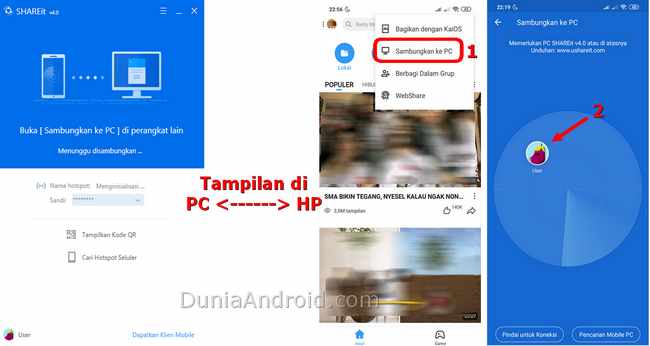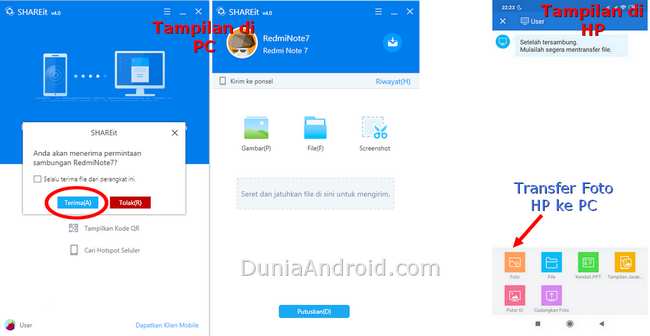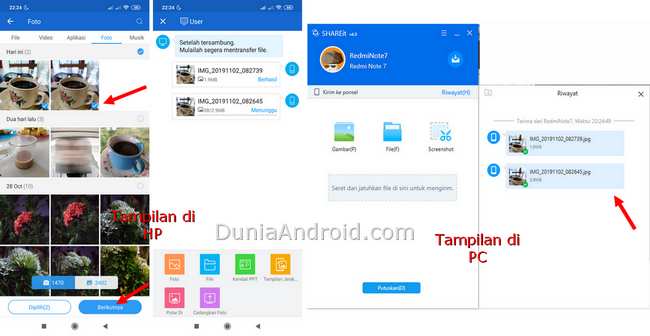Kalau transfer file melalui aplikasi shareit dari sesama HP Android mungkin sudah banyak yang tahu caranya. Namun masih banyak pengguna smartphone yang belum mengetahui bagaimana cara mengirim file foto, video, Musik, dokumen dan lainnya dari Ponsel ke PC (Laptop) dengan perantara Aplikasi SHAREit.
Kecepatan transfer file menggunakan aplikasi SHAREit juga sangat cepat bila menggunakan jaringan WiFi atau metode Hotspot daripada memakai jaringan bluetooth. Bahkan proses berkirim file tidak menggunakan akses internet sehingga anda tidak perlu khawatir kehabisan kuota data.
Meskipun pada versi terbarunya aplikasi SHAREit bisa dijalankan via Web Browser, namun di kesempatan kali ini admin khusus memberikan tips menggunakan SHAREit yang bisa diinstall di komputer atau laptop karena lebih mudah penggunaannya untuk yang awam sekalipun.
Cara Transfer File via Shareit HP ke PC
Di bawah ini saya mencontohkan bagaimana mengirim Foto atau gambar dari HP Android ke Laptop menggunakan aplikasi SHAREit dengan jaringan WiFi. Dimana admin menggunakan OS Windows 8 dan HP Android Xiaomi.
1. Download dan install SHAREit untuk Windows di komputer sobat, Pastikan jaringan WiFi di PC dan HP aktif.
2. Lalu Unduh dan pasang juga SHAREit di HP Android dari google play store
3. Kemudian Jalankan masing-masing aplikasi di kedua perangkat, yakni PC dan Ponsel.
4. Untuk menghubungkan HP android ke Laptop (PC) via Shareit, pilih menu yang ada di pojok kanan atas, lalu pilih “Sambungkan ke PC“
5. Tunggu sebentar agar aplikasi melakukan pemindaian jaringan. Bila ketemu dan ada ikon user SHAREit PC di layar, silahkan klik ikon tersebut.
6. Lakukan konfirmasi sambungan HP ke komputer dengan menekan tombol “Terima“, agar kedua perangkat terhubung.
7. Setelah keduanya tersambung, saatnya melakukan transfer file yang kita inginkan. Sebagai contoh, untuk mengirim foto dari HP ke laptop, tekan ikon “Foto” yang ada di deretan bawah.
8. Lalu pilih foto mana yang ingin anda transfer, bisa memilih lebih dari satu, lalu tekan tombol “Berikutnya“
9. Maka proses transfer file akan berlangsung, dan untuk melihat apakah sudah berhasil terkirim atau belum, ada tanda centang di ikon file.
10. Untuk melihat dimana letak file kiriman SHAREit HP di komputer, anda bisa melihatnya di dalam folder khusus. Silahkan buka menu “File Explorer” di PC, lalu buka This PC >> Download >> Shareit.
Demikianlah cara mengirim file dari HP ke komputer melalui aplikasi SHAREit, semoga tutorial diatas bermanfaat dan bila ada kesulitan silahkan tuliskan di kolom komentar, terima kasih.